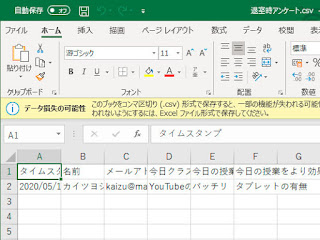Microsoft Formsと同等のGoogle Formで書き出したデータ(csv)をExcelで開くと文字化けする問題の解決方法を整理してみました。基本機にWindows上での文字化けデータ全判に活用できるみたいです。
まず出席確認などはテンプレートの[退席時アンケート]を使うと簡単ですね。
メール出アドレスを出席者に開示して、ータ作成して貰った後にcsv形式で書き出します。
とこが、これをExcelで開くと残念な結果に・・・。取り敢えず念のためにダウンロードしたcsvファイルのバックアップを取ってから、Windows標準のメモ帳で開きます。ファイルを右クリックでするとメモ帳を探しやすいです。
で、メモ帳で開くと文字化けは解消されています。ただし、このままではどうしようも無いので書き出しします。
書き出しは[名前を付けて保存]で上の様に文字コード[ANSI]、ファイル名はそのまま、ファイル形式は[全てのファイル]として上書きします。日本語 Windows では ANSI は Shift_JIS のことです。ちなみに、正確には Microsoft 式 Shift_JIS(CP932)です。ちなみにANSIはアンシー?でいいみたい。
上書き書き出したcsvをExcelで開くと文字化け解消されています。
Windows10